3 façons simples de récupérer l'historique des discussions Skype supprimées sur iPhone
Skype est le service d’appel et de messagerie de Microsoftdisponible sur toutes les plateformes. Grâce à Skype, les utilisateurs peuvent appeler et envoyer des messages gratuitement et passer des appels internationaux à un tarif abordable. Son service commercial facilite la collaboration avec des collègues et est pratique pour les nomades numériques et les pigistes en ligne travaillant dans différentes régions du monde. Toutefois, à l'instar d'autres types de données, vous risquez de perdre l'historique de vos discussions après une mise à jour de logiciel, une suppression accidentelle ou des attaques de logiciels malveillants. C’est dans cet esprit que nous avons répertorié trois façons de récupérer les messages Skype supprimés sur l’iPhone XS / XS Max / XR / X / 8/8 Plus / 7/7 Plus / 6S / 6 / SE / 5s / 5.
L'outil de récupération Skype dont vous avez besoin
Vous voulez savoir comment récupérer Skype supprimémessages sur iPhone? Tenorshare UltData est l'outil ultime de récupération de Skype dont vous avez besoin. Les utilisateurs peuvent récupérer leurs messages Skype perdus ou supprimés directement sur leur iPhone, ou en utilisant les fichiers de sauvegarde iTunes ou iCloud. Encore mieux, les utilisateurs visionnent et récupèrent les fichiers supprimés de manière sélective.
- • Récupérer les messages Skype perdus à cause de la suppression, de la mise à jour / rétrogradation iOS, de la réinitialisation des paramètres d'usine, etc.
- • Récupérer les messages Skype supprimés sans sauvegarde
- • Restaurer les messages Skype à partir d'une sauvegarde
- • Examiner les messages Skype avant la récupération
- • Prise en charge intégrale de la récupération des messages Skype sur iPhone XS / XS Max / XR / X / 8/8 Plus / 7/7 Plus / 6S / 6 / SE / 5s / 5 et dernière iOS 12
Manière 1. Récupérer les messages supprimés de Skype sur iPhone sans sauvegarde
Vous cherchez comment récupérer des messages skype supprimés sans sauvegarde iTunes ou iCloud? Nous vous recommandons d’utiliser Tenorshare UltData en suivant la procédure ci-dessous.
Étape 1: Téléchargez, installez et exécutez Tenorshare UltData sur votre ordinateur. Connectez votre iPhone à votre ordinateur à l'aide d'un câble USB, puis cliquez sur Récupérer du périphérique iOS.
Étape 2: Une liste de différents types de données sera affichée sur l'interface. Cliquez sur la case à cocher de discussion Skype avec tout autre type de données que vous souhaitez récupérer, puis cliquez sur Lancer l'analyse.

Étape 3: Toutes vos discussions sur Skype seront affichées. prévisualisez celles que vous souhaitez récupérer en cliquant dessus et finalisez le processus de récupération en cliquant sur Récupérer pour récupérer vos discussions Skype.
Way 2. Récupérer les messages Skype supprimés à partir de la sauvegarde iTunes
Vous voulez savoir comment récupérer des messages skype supprimés à partir de fichiers de sauvegarde iTunes? Suivez la procédure ci-dessous.
Étape 1: Exécutez Tenorshare UltData sur votre ordinateur et cliquez sur Récupérer à partir du fichier de sauvegarde iTunes.
Étape 2: UltData affichera automatiquement toutes les sauvegardes iTunes sur votre ordinateur. Maintenant, choisissez le bon fichier de sauvegarde contenant vos messages Skype supprimés et cliquez sur le bouton "Lancer l'analyse".
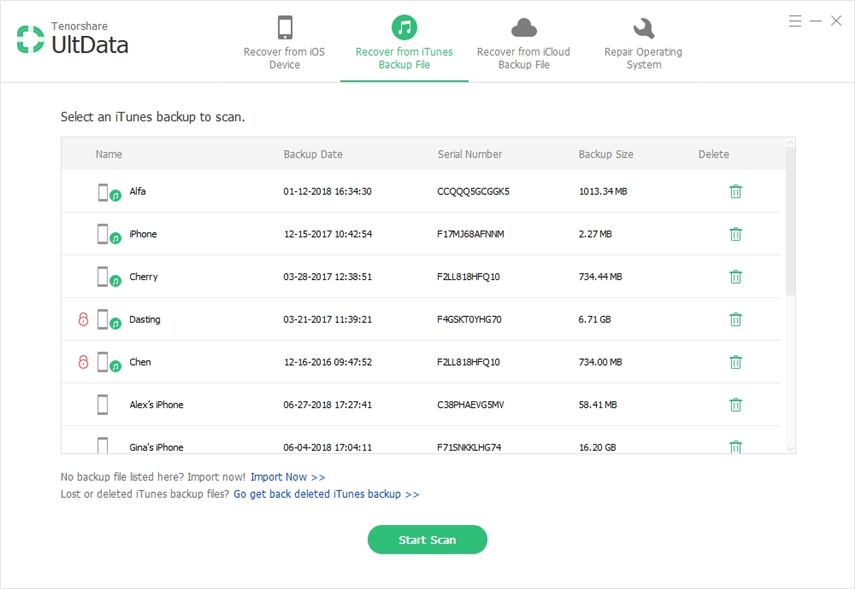
Étape 3: Sélectionnez les discussions Skype que vous souhaitez récupérer en cliquant dessus, puis cliquez sur Récupérer pour récupérer.
Way 3. Récupérer les messages Skype anciens et supprimés à partir de iCloud Backup
Vous vous demandez comment retrouver vos anciens messages Skype?Les fichiers de sauvegarde iCloud utilisant Tenorshare UltData, suivez la procédure ci-dessous. Avec UltData, vous pouvez facilement restaurer uniquement les messages skype à partir de la sauvegarde iCloud sans avoir à réinitialiser.
Étape 1: Cliquez sur Récupérer du fichier de sauvegarde iCloud et connectez-vous à iCloud. Connectez-vous à iCloud ou connectez-vous automatiquement en cliquant sur Raccourci de connexion et sélectionnez un fichier de sauvegarde iCloud.
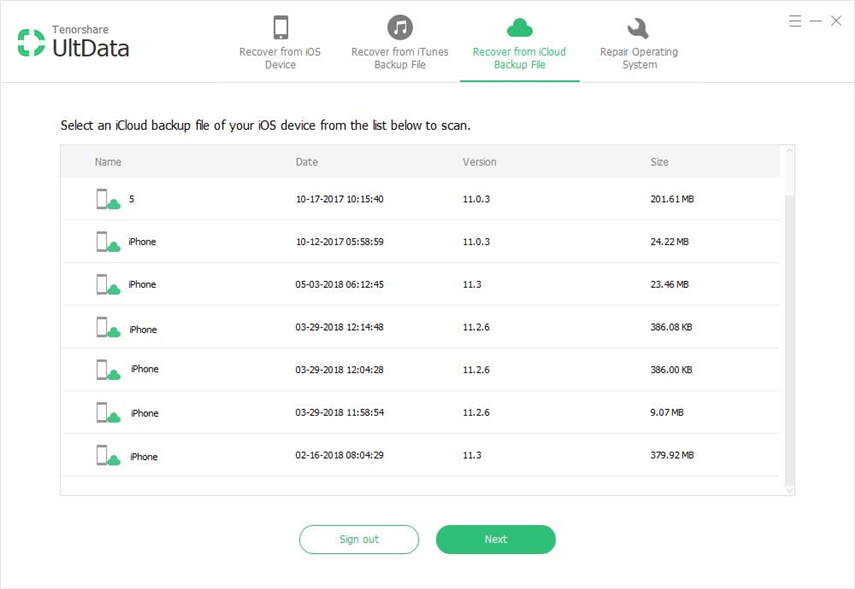
Étape 2: lorsque la liste des types de données récupérables est affichée, cochez la case Historique des discussions sur Skype, ainsi que tout autre type de données que vous souhaitez récupérer, puis cliquez sur Lancer l'analyse.
Étape 3: Sélectionnez l’historique de la discussion Skype à récupérer en cliquant dessus, puis cliquez sur Récupérer pour récupérer.
Astuce supplémentaire: Skype ne fonctionne pas sur iPhone X / 8/7, comment réparer?
Dans le cas où Skype ne fonctionne pas, plusieurs solutions peuvent vous aider à résoudre le problème. Vous trouverez ci-dessous une liste de chacun et une description de la procédure.
1. Forcer l'application à fermer
Pour forcer la fermeture des applications sur iPhone X, suivez la procédure ci-dessous.
Étape 1: accédez à l'écran d'accueil. Glissez vers le haut depuis le bas de votre écran et arrêtez-vous à mi-chemin; cela activera le mode multitâche.
Étape 3: Appuyez longuement sur l’application que vous souhaitez forcer à fermer et appliquez l’une des deux méthodes suivantes: appuyez sur l’icône rouge avec le signe négatif ou faites glisser l’aperçu de l’application.
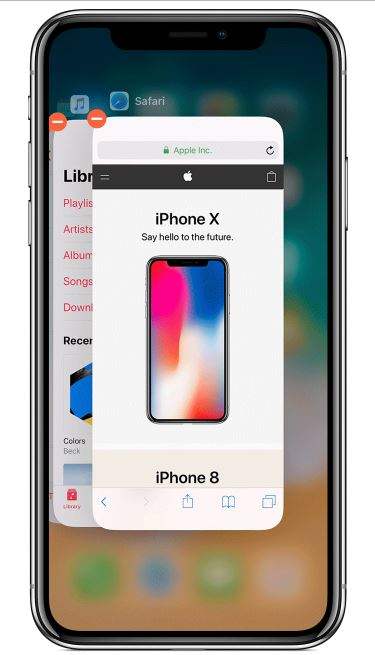
Pour forcer la fermeture des applications sur iPhone 8 et versions antérieures:
Appuyez deux fois sur le bouton d'accueil pour afficher toutes les applications en cours d'exécution, balayez vers la gauche ou la droite pour localiser l'application que vous souhaitez fermer, balayez vers le haut l'aperçu de l'application que vous souhaitez forcer.
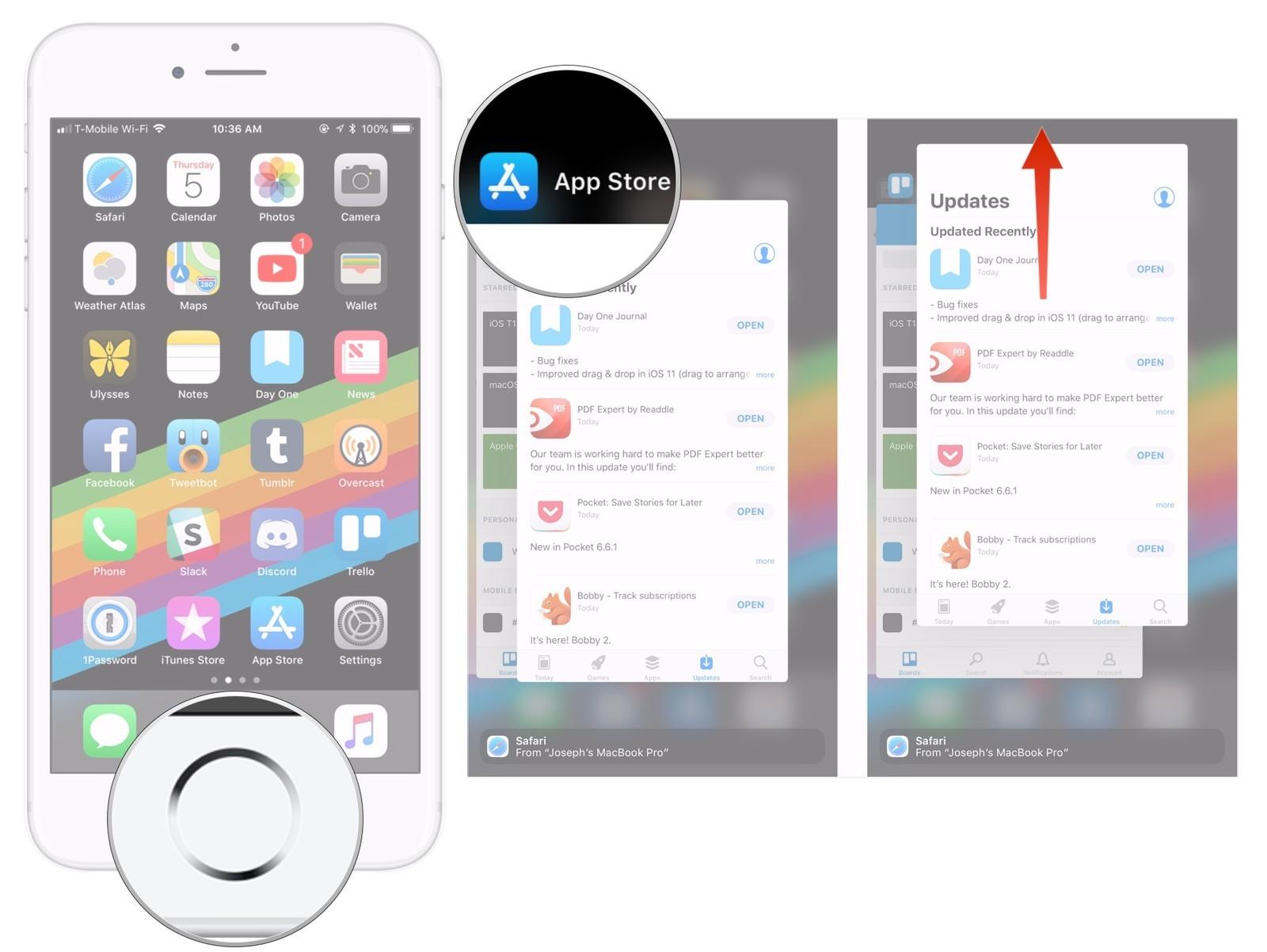
2. Forcer le redémarrage de votre iPhone
Pour forcer le redémarrage de votre iPhone, suivez la procédure ci-dessous.
Pour les iPhone 6 ou plus anciens, vous devez appuyer sur les boutons "Accueil" et "Volume moins" (bouton d'alimentation lorsque vous utilisez l'iPhone 6) jusqu'à ce que le logo Apple apparaisse sur votre écran.
Pour iPhone 7 / 7Plus, maintenez enfoncés les boutons Marche / Arrêt et Volume bas pour redémarrer votre appareil.
Pour iPhone 8/8 Plus / X, vous devrez ensuite appuyer sur les boutons d'augmentation et de diminution du volume. Ensuite, appuyez longuement sur le bouton latéral jusqu'à ce que le logo Apple apparaisse et que l'appareil redémarre.
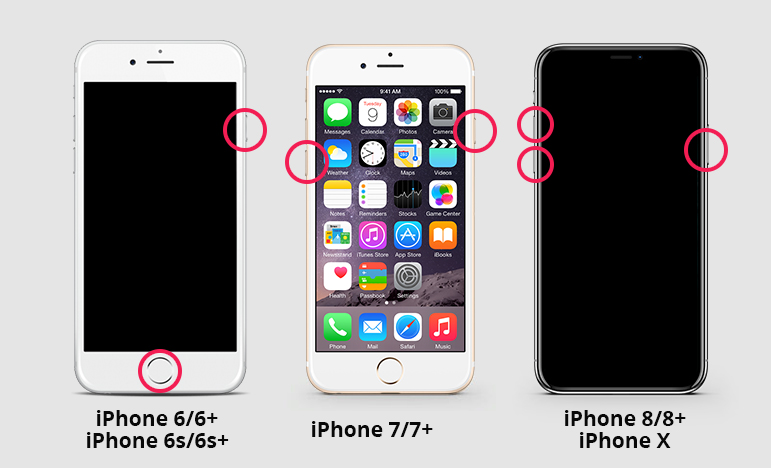
3. Effacer le cache de l'application
Pour effacer le cache de l'application, suivez la procédure ci-dessous.
Étape 1: Accédez à Paramètres> Général> Utilisation du stockage et iCloud> Gérer le stockage.
Étape 2: Supprimez l’application qui prend beaucoup d’espace en la touchant puis en confirmant en appuyant sur Supprimer l’application.
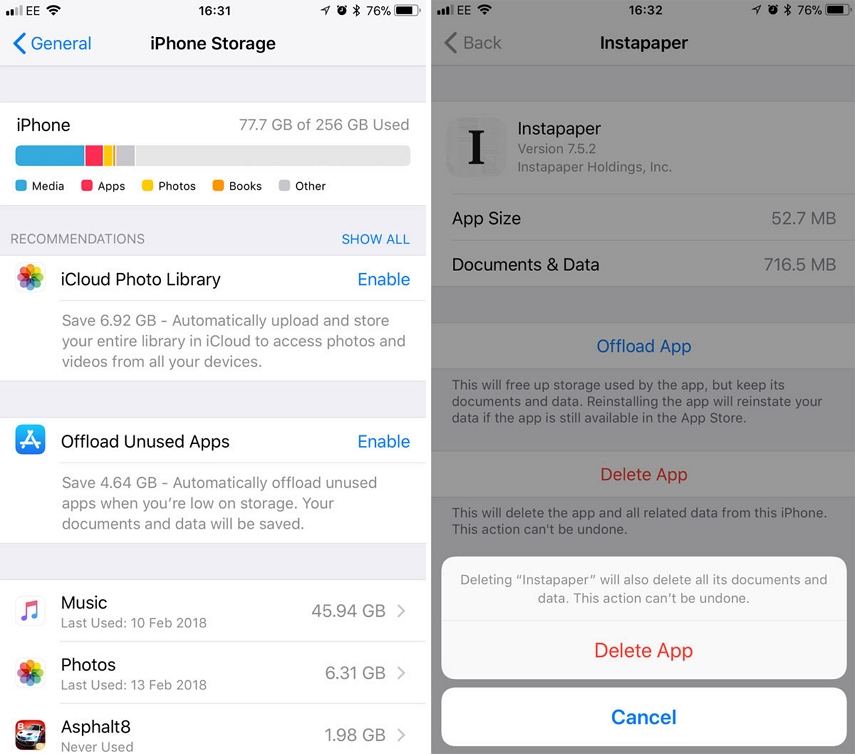
4. Réinstallez Skype
Supprimez Skype en le maintenant enfoncé, puis en appuyant sur l'icône de suppression. Pour le réinstaller, lancez l'App Store, recherchez Skype dans la barre de recherche et installez-le.
Conclusion
Vous voulez savoir comment retrouver d'anciens messages Skype ou récupérer l'historique de discussions Skype supprimé? Nous vous recommandons d’utiliser Tenorshare en suivant l’une des méthodes décrites ci-dessus.

![Comment supprimer iMessages sur Mac et iPhone / iPad [iOS 12 pris en charge]](/images/topics/how-to-delete-imessages-on-mac-and-iphoneipad-ios-12-supported.jpg)







